ฟีเจอร์ใหม่ของ Microsoft Excel ที่สร้างเสียงฮือฮาในช่วงนี้คือ การถ่ายรูปแล้วแปลงเป็นตารางให้อัตโนมัติ ซึ่งช่วยประหยัดเวลาในการกรอกข้อมูลลงตารางไปได้มาก
ฟีเจอร์นี้จำเป็นต้องใช้ร่วมกับบัญชี Office 365 แบบจ่ายเงินด้วยเมื่อได้แอพ Excel เวอร์ชันล่าสุด (เวอร์ชันที่ทดสอบคือ 1.0.1 - 16.0.11425.20016) และล็อกอินบัญชี Office 365 เรียบร้อย สั่งสร้างเอกสารใหม่ขึ้นมาบนมือถือ เราจะเห็นปุ่มถ่ายภาพโผล่มาที่ด้านล่างของหน้าจอ (ลองล็อกเอาต์จากบัญชี ในแอพจะไม่เห็นปุ่มนี้)
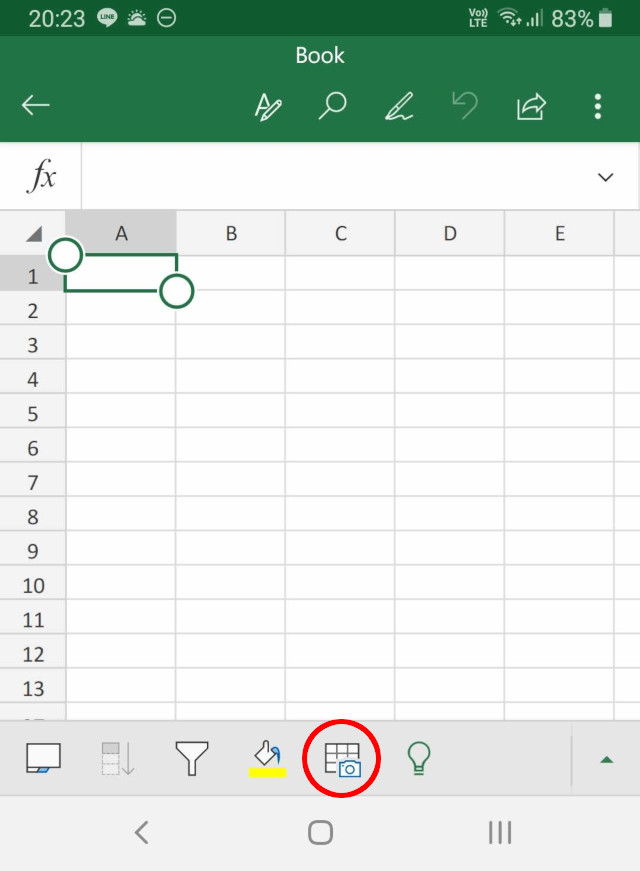
เมื่อกดแล้ว แอพจะเปิดหน้าจอกล้องขึ้นมา ให้เรานำไปส่องเอกสารจะเห็นกรอบสีแดงขึ้นมา เพื่อบ่งชี้ว่าเอกสารช่วงไหนที่เราต้องการแปลงเป็นตาราง จากการทดลองพบว่าพื้นที่จะค่อนข้างจำกัดที่ 1 ตารางเท่านั้น หากในกระดาษมีหลายตาราง แอพจะมองเห็นแค่ตารางเดียว เราต้องเล็งกรอบสีแดงให้ดีๆ ก่อนกดถ่ายภาพ
กดถ่ายแล้ว แอพจะคร็อปเฉพาะในกรอบสีแดง มาให้เรายืนยันอีกทีหนึ่ง
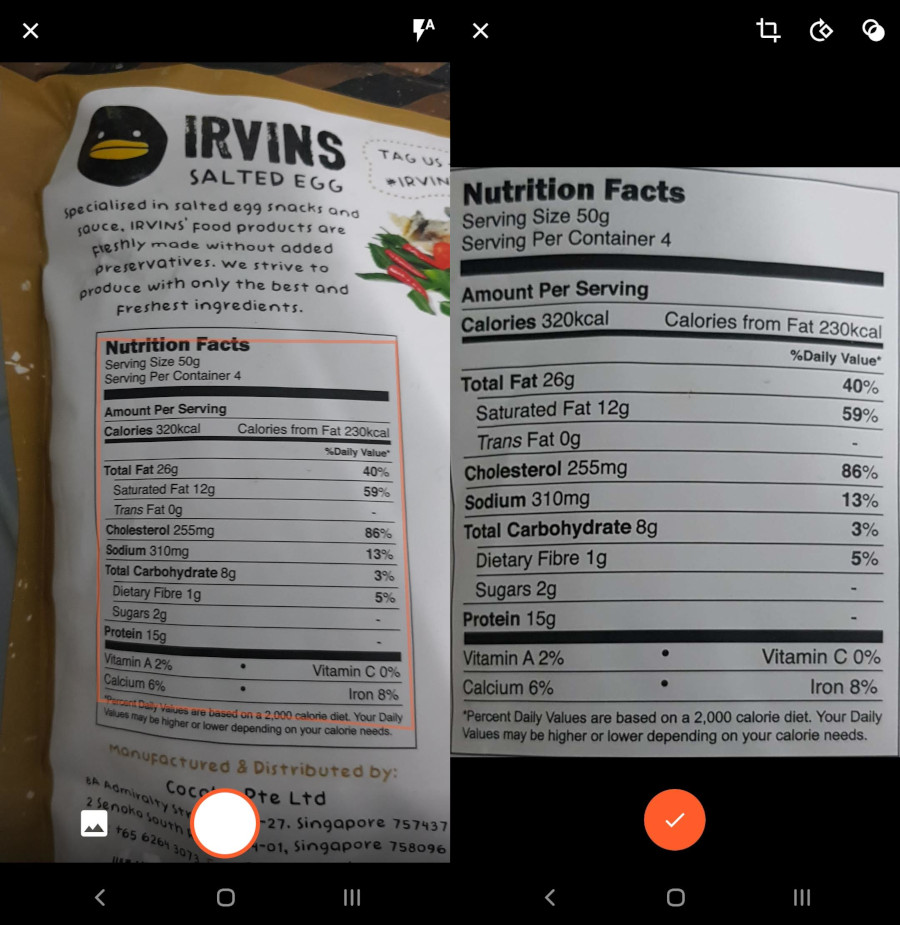
ขั้นตอนถัดไป
ภาพจะถูกนำไปประมวลผลบนเซิร์ฟเวอร์ของไมโครซอฟท์ รอประมาณหนึ่งอึดใจ จะเห็นหน้าจอให้เราตรวจสอบข้อมูลว่าการแปลงเป็นตารางถูกต้องแค่ไหน โดยช่องสีชมพูคือช่องที่ Excel ไม่มั่นใจว่าแปลงได้ถูกต้อง ขอให้เราเป็นผู้ตรวจสอบ
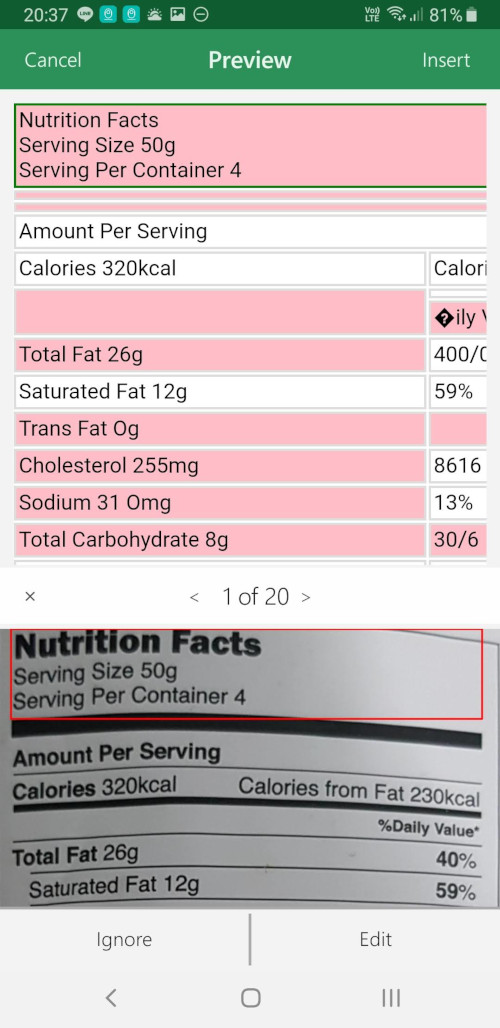
กรณีนี้ไม่แก้ไขข้อความใดๆ เพราะต้องการทดสอบความแม่นยำ ก็กดปุ่ม Insert ด้านบนขวา ข้อมูลในตารางจะถูกเพิ่มเข้ามาในเอกสาร workbook ซึ่งเซฟอยู่บน OneDrive ให้เราเสร็จสรรพอยู่แล้ว
ผลงานการแปลง ฉลากหลังของซองขนมหนังปลา Irvin จะเห็นว่าความแม่นยำค่อนข้างใช้ได้เลยทีเดียว มีผิดแค่ตรงตัว % ที่มองเป็นเลข 16 หรือ /6 ในบางกรณีเท่านั้น
ขั้นถัดมาขอลองกับภาษาไทยบ้าง โดยใช้เอกสารใบแจ้งหนี้ของธนาคารแห่งหนึ่งมาเป็นตัวทดสอบ ซึ่งมีทั้งภาษาอังกฤษและภาษาไทย
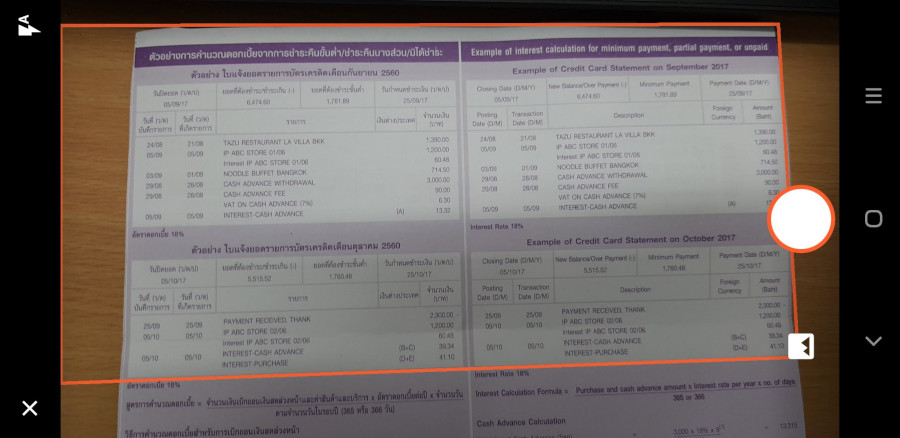
ผลออกมาตามคาดก็คือ เละครับ ไม่สามารถแปลงภาษาไทยได้ แต่ฝั่งของข้อความภาษาอังกฤษนั้นค่อนข้างแม่นทีเดียว
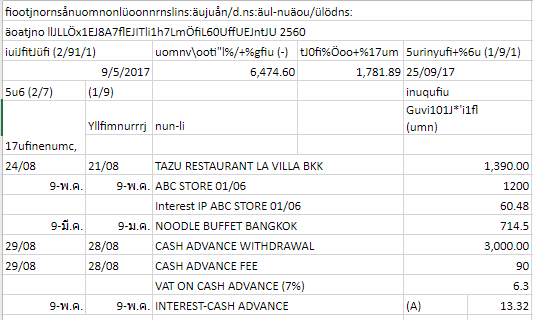
ภาพรวมต้องถือว่าน่าประทับใจไม่น้อย เพราะการอ่าน OCR ค่อนข้างแม่นทีเดียว จะมีผิดบ้างก็คงเป็นปกติตามที่คาดเดากันได้ และสามารถแก้ไขด้วยมือในภายหลังได้ไม่ยาก สิ่งที่เป็นประโยชน์จริงๆ คงเป็นการประหยัดเวลาในการกรอกข้อมูลซะมากกว่า
ฟีเจอร์นี้ยังใช้ได้เฉพาะ Excel for Android เท่านั้น ส่วน iOS ยังไม่มีกำหนดว่าจะใช้ได้เมื่อไรครับ
เครดิด Web
https://www.blognone.com/node/108423 

Microsoft Excel บน Android สามารถถ่ายภาพบนกระดาษ แล้วมาสร้างตารางใส่ในไฟล์ได้แล้ว
ฟีเจอร์นี้จำเป็นต้องใช้ร่วมกับบัญชี Office 365 แบบจ่ายเงินด้วยเมื่อได้แอพ Excel เวอร์ชันล่าสุด (เวอร์ชันที่ทดสอบคือ 1.0.1 - 16.0.11425.20016) และล็อกอินบัญชี Office 365 เรียบร้อย สั่งสร้างเอกสารใหม่ขึ้นมาบนมือถือ เราจะเห็นปุ่มถ่ายภาพโผล่มาที่ด้านล่างของหน้าจอ (ลองล็อกเอาต์จากบัญชี ในแอพจะไม่เห็นปุ่มนี้)
กดถ่ายแล้ว แอพจะคร็อปเฉพาะในกรอบสีแดง มาให้เรายืนยันอีกทีหนึ่ง
ผลงานการแปลง ฉลากหลังของซองขนมหนังปลา Irvin จะเห็นว่าความแม่นยำค่อนข้างใช้ได้เลยทีเดียว มีผิดแค่ตรงตัว % ที่มองเป็นเลข 16 หรือ /6 ในบางกรณีเท่านั้น
ขั้นถัดมาขอลองกับภาษาไทยบ้าง โดยใช้เอกสารใบแจ้งหนี้ของธนาคารแห่งหนึ่งมาเป็นตัวทดสอบ ซึ่งมีทั้งภาษาอังกฤษและภาษาไทย
ภาพรวมต้องถือว่าน่าประทับใจไม่น้อย เพราะการอ่าน OCR ค่อนข้างแม่นทีเดียว จะมีผิดบ้างก็คงเป็นปกติตามที่คาดเดากันได้ และสามารถแก้ไขด้วยมือในภายหลังได้ไม่ยาก สิ่งที่เป็นประโยชน์จริงๆ คงเป็นการประหยัดเวลาในการกรอกข้อมูลซะมากกว่า
ฟีเจอร์นี้ยังใช้ได้เฉพาะ Excel for Android เท่านั้น ส่วน iOS ยังไม่มีกำหนดว่าจะใช้ได้เมื่อไรครับ
เครดิด Web https://www.blognone.com/node/108423